Добави контакт
Добавяне на контакт от имейл съобщение,
Отворете съобщението, към което искате лицето, посочено в една от тези области: От. Кома. Копие или Скрито копие.
Кликнете върху името на десния бутон на мишката и кликнете върху Добавяне към контактите на Outlook. Отваря се нов прозорец, в който можете да попълните необходимата информация.
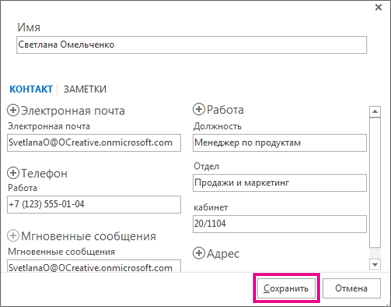
Кликнете върху Запазване.
За да добавите контакт от нулата
Изберете Users в долната част на екрана.
Под Създаване, щракнете върху Създаване на нов контакт или натиснете CONTROL + N ключове.
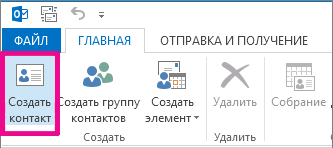
Съвет: За да създадете контакт от всяка точка на Outlook, натиснете CTRL + SHIFT + C.
Въведете име и друга необходима информация за включване в контакта.
Ако искате да веднага да създадете нов контакт, кликнете върху Запазване и създаване на (в този случай не е нужно да се започне работа наново за всеки контакт). След като приключите с въвеждането на нов контакт, натиснете Запиши и затвори.
Искате ли да създадете друг контакт за една и съща организация? Щракнете върху стрелката надолу до запазване и създаване на, и след това върху Свържете се с нас в една и съща организация.
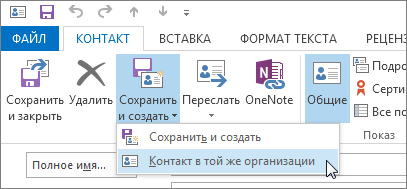
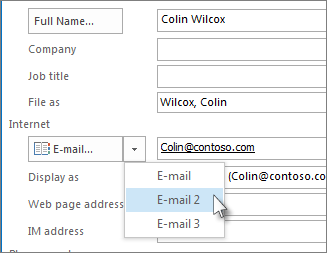
Добавяне на контакт снимки
Ако вашият компютър (или друго място) съхранена снимка на човек, можете да го добавите към информацията за контакт с този човек.
Щракнете в прозореца се създаде икона контакт изображение.
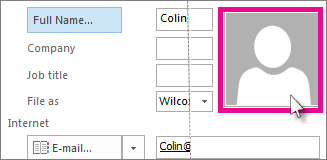
В Добавяне на снимки намерите изображението, което искате да използвате, и след това щракнете върху OK.
Други начини за добавяне на контакти
Импортиране на контакти от CSV- или PST файл. CSV-експортиран файл съдържа контакти, която записва елементи, разделени със запетая (CSV означава "стойности, разделени със запетая стойности").
PST файл - файл, който изнася от Outlook във формат, който се разпознава от друг компютър с Outlook.
Първи от контактите на Excel. Можете да добавяте контакти запазени е файл на Excel, например XLSX или XLS, с помощта на съветника за импортиране и експортиране.